Как подключить скрипт на сторонний сайт
Время на прочтение
12 мин
Количество просмотров 21K
Привет, Хабр! Это первый пост в нашем блоге. Многие знают нас как чат для сайта, именно с него мы начинали, а сейчас занимаем лидирующие позиции в сфере бизнес-мессенджеров. Мы постепенно эволюционировали в комплексное бизнес-решение, которое предоставляет множество возможностей для клиентов: callback, общение с клиентами через мессенджеры, соцсети, мобильные приложения, виртуальная АТС, CRM-функции и многое другое.
За несколько лет мы успешно решили множество технических проблем, накопили много интересного, а местами и уникального опыта, конечно же, писали свои костыли и велосипеды. Этим постом мы начинаем серию статей, в которых будем делиться своим опытом разработки, выстраивания процессов в полностью удаленной команде, расскажем про нашу архитектуру, технические решения, которые позволяют нам эффективно обслуживать сотни тысяч клиентов по всему миру.
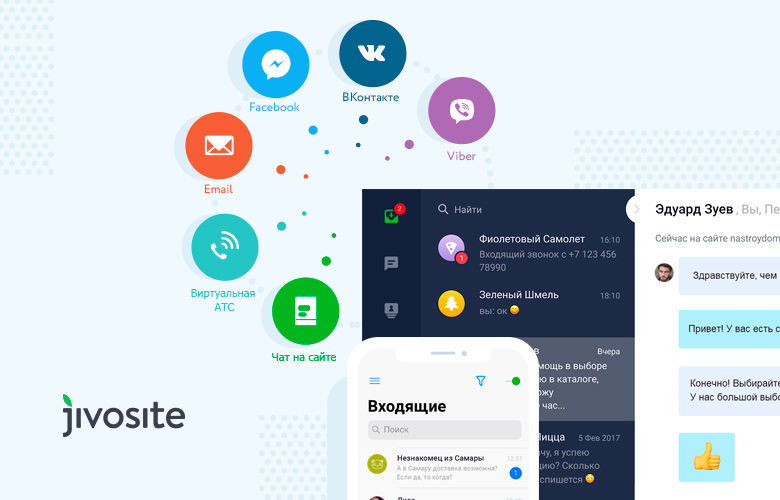
Jivosite сегодня это:
- 250К клиентов по всему миру;
- 150М показов виджета в сутки;
- 3.5М сообщений в сутки;
- 10М чатов в месяц;
- 1М одновременных коннектов;
- 250+ серверов в production.
Поскольку большинство знают нас как чат для сайта, пожалуй, с него и начнем. В этой статье мы на примере нашего многолетнего опыта работы чата расскажем, как лучше подключать свой код на сторонний сайт и на что следует обратить внимание. Эта статья будет полезна тем, кто планирует или уже разрабатывает подключаемый сервис, и просто всем, кому интересна эта тема.
Входная точка
Театр начинается с вешалки, а подключаемый сервис с кода-вставки. Он является входной точкой для любого сервиса или модуля на сайт. Как правило, его можно найти в инструкции установки, после чего необходимо добавить его в HTML-код сайта, а дальше происходит «магия», которая определенным образом загружает и инициализирует скрипт.
<script src="https://site.com/file.js"></script>Казалось бы, что может быть проще подключения скрипта на сайт? По стандарту, необходимо просто добавить тег script в HTML-код страницы. Но на самом деле это важный этап, скрывающий много подводных камней. Например, идентификация пользователя, реализация резервного канала загрузки скрипта, настройка внешнего вида или логики, скорость загрузки страницы и так далее. Но давайте обо всем по порядку.
Идентификация
Просто так подключать скрипт мало кому интересно, наверняка скрипт выполняет какую-либо логику, а эта логика привязана к пользователю. Например, ID счетчика, APP_ID от соцсети, в нашем случае это ID созданного канала связи. То есть скрипт должен идентифицировать пользователя в запросах на сервер. Для идентификации клиента через код-вставки есть три варианта реализации.
Вариант #1
<script async src="https://site.com/file.js?id=123"></script>Передавать ID прямо в ссылке на файл и на стороне сервера каким-либо способом прокидывать его в скрипт. В этом случае серверу на лету придется прописывать ID в файл или формировать JS-строку c ID, которая будет загружать file.js. Эта логика похожа на реализацию JSONP-запросов.

Долгое время мы работали по такому принципу, но минусы этого подхода в том, что добавляется «холостая» нагрузка на сервер и необходимость реализации серверного кэширования.
Вариант #2
<script src="https://site.com/file.js" [async]></script>
<script type=”text/javascript”>
window.serviceNameId = “123”;
//или
ServiceNameModule.init({id: “123”});
</script>
Атрибут async — говорит браузеру о том, что не нужно дожидаться загрузки скрипта для построения DOM, скрипт надо выполнить сразу после загрузки. Это уменьшает время загрузки страницы, но есть и обратная сторона медали: скрипт может выполняться до того, как DOM будет готов к работе.
Одна из самых популярных реализаций, так делают в том числе и крупные сервисы, отличается только синтаксис, но суть у всех одна.
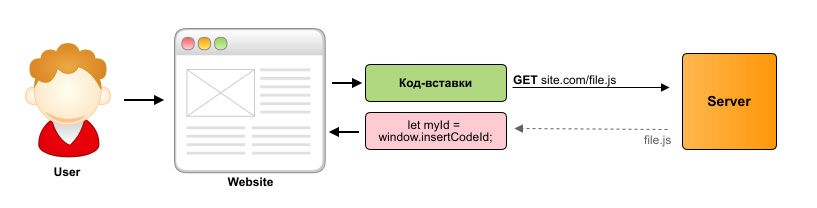
У такого подхода есть два основных минуса, первый — усложняется код-вставки, а второй — очень важен порядок выполнения данного кода, в противном случае ничего работать не будет. К тому же необходимо делать выбор между скоростью (async) и стабильностью (без async), большинство выбирают 2-й вариант.
Вариант #3
<script async src="https://site.com/file.js?id=123"></script>Аналогично первому варианту передавать ID в ссылке на файл, но извлекать его в браузере, а не на сервере. Это не так просто, как кажется, но возможно. В API браузера есть свойство document.currentScript, оно возвращает ссылку на скрипт, который загружен и в данный момент выполняется в браузере. Зная это, можно вычислить ID, для этого надо получить свойство document.currentScript.src и регуляркой вытащить из него ID.
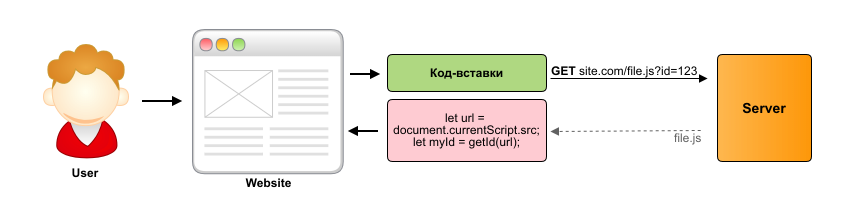
Есть одно но: document.currentScript поддерживается не всеми браузерами. Для браузеров, не поддерживающих это свойство, мы придумали интересный хак. В коде file.js можно выбросить специальное «фейковое» исключение, обернутое в try/catch, после чего в стеке ошибки будет URL скрипта, в котором произошла ошибка. URL будет содержать ID, который мы получаем той же регуляркой.
Вот такая магия получается, но это работает. Нет заморочек с порядком выполнения, код-вставки выглядит просто и нет оверхеда на сервере. Последние два года мы используем именно такой подход, хотя сам код-вставки у нас отличается, но принцип тот же.
Настройки
В большинстве случаев у подключаемых скриптов есть какие-либо настройки, отвечающие за внешний вид или логику работы. Эти настройки необходимо «прокидывать» в подключаемый скрипт, для этого существуют два принципиально разных подхода.
Подход #1
<script async src="https://site.com/file.js"></script>
<script type=”text/javascript”>
window.serviceName = {color: “red”, title: “Заголовок”, ...};
//или
ServiceNameModule.init({color: “red”, title: “Заголовок”, ...});
</script>К этому подходу также относится передача настроек в GET параметрах url скрипта, аналогично варианту #1 из раздела «Идентификация». Подход заключается в том, что если клиент хочет поменять настройки, то ему необходимо отредактировать код-вставки и обновить его на сайте.

Это хорошо тем, что все настройки хранятся на клиенте и их не надо хранить на сервере, разрабатывать и обслуживать всю связанную с этим бизнес-логику. Главным минусом такого подхода является неудобство для клиента, ему приходится все делать вручную, а если настроек много, то код-вставки превращается в сложно поддерживаемую простыню, в которой легко допустить ошибку. А чтобы обновления вступили в силу, надо обновлять сайт, это лишние телодвижения разработчиков и админов.
Подход #2
<script async src="https://site.com/file.js?id=123"></script>Второй подход заключается в том, что в случае необходимости изменения настроек клиенту не надо модифицировать код-вставки, все настройки хранятся на сервере. Для того чтобы поменять настройки, надо зайти в графическую панель, изменить нужные параметры и нажать кнопку «Сохранить». После этого настройки автоматически применятся для его сайта!

Не надо разбираться в коде и делать ради этого деплой, этим может заниматься человек, далекий от JavaScript, например менеджер. Конечно для пользователей такой вариант гораздо удобнее и проще, поэтому именно его мы используем. Но за удобство надо платить, такой подход требует разработки и поддержки логики на сервере и подразумевает дополнительную нагрузку на него. В следующих статьях мы обязательно расскажем, как мы ежедневно обрабатываем 150М таких запросов.
Обратная совместимость
Очень важно максимально быстро прийти к зрелой версии кода-вставки. Потому что обновлять уже установленные коды-вставки будет крайне сложно. Пример из нашей практики: в первых версиях мы использовали числовые ID, но по соображениям безопасности заменили их на число-буквенные. Оказалось, что очень сложно добиться изменения уже установленного кода-вставки. Многие даже не знают, что такое HTML и как устроены сайты. Например, сайт делали фрилансеры, студия или сайт создавался через CMS/конструктор и т. д. В большинстве случаев наши клиенты работают только с панелью настроек виджета. С тех времен у нас до сих пор в nginx работает мапа реврайта старых ID на новые, в которой около 40К записей.
....
/script/widget/config/15**90 /script/widget/config/bqZB**rjW5;
/script/widget/config/15**94 /script/widget/config/qtfx**xnTi;
/script/widget/config/15**95 /script/widget/config/fqmpa**4YX;
/script/widget/config/15**97 /script/widget/config/Vr21g**nuT;
/script/widget/config/15**98 /script/widget/config/8NXL5**F8E;
/script/widget/config/15**00 /script/widget/config/Th2HN**6RJ;
....
Из-за этой особенности мы вынуждены сохранять обратную совместимость кода-вставки при всех рефакторингах, которых на нашей памяти было около 5.
Изоляция кода
Так как скрипт подключается на сторонний сайт, на котором уже есть JavaScript и CSS код сайта и других сервисов, первостепенной целью является не навредить сайту, чтобы наш код не изменил логику, а тем более не сломал ее. Это может быть JavaScript-ошибка, которая останавливает поток выполнения, или стили, которые переопределяют стили сайта. Но и код сайта может саффектить подключаемый скрипт, например используется библиотека которая модифицирует браузерное API, после чего код перестает работать или работает не так, как мы ожидаем.
<script type="text/javascript">
// код mootools.js
var JSON = new Hash({
encode: function () {},
decode: function () {}
// ...
});
// код подключаемого скрипта
JSON.parse(json); // Uncaught TypeError: JSON.parse is not a function
</script><style type="text/css">
// код библиотеки или разработчика сайта
body * {
padding: 20px;
}
form input {
display: block;
border: 2px solid red;
}
</style>Есть разные варианты изоляции кода. Например можно использовать префиксы в JS переменных, замыкания, чтобы не засорять глобальный контекст, использовать что-то наподобие БЭМ для стилей. Но самый простой способ — это выполнения кода в iframe, он решает большинство проблем изоляции, но накладывает определенные ограничения. Мы используем гибридный вариант, про изоляцию кода расскажем подробнее в следующих статьях.
Блокировка загрузки сайта
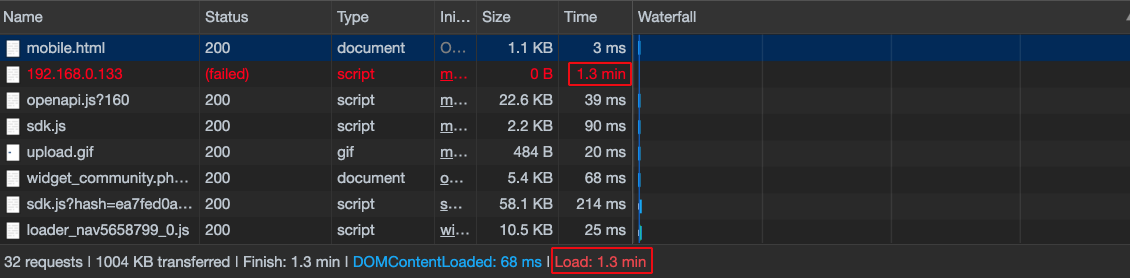
Событие onload — наступает после того, как веб-страница полностью загружена, включая изображения, стили и внешние скрипты. Важная особенность в том, что на большинстве сайтов JS-логика, сторонние скрипты и реклама начинают работать по наступлению этого события. Очень важным пунктом для всех подключаемых скриптов является не допустить негативного влияния на это событие.
Это происходит в тех случаях, когда сервер, с которого грузится скрипт, отвечает долго или вовсе не отвечает: тогда событие onload откладывается и дальнейшая загрузка страницы по сути блокируется. В случае, когда сервер недоступен, событие onload наступит только по истечении таймаута запроса, который больше 60 с. Таким образом, проблемы на сервере отдачи скрипта по сути «ломают» сайты, что является недопустимым.
Личный опыт
В прошлом я работал в компании, у которой был сайт с одновременным онлайном 100К, онлайн-знакомства. В те времена были попопулярны кнопки «Поделится в соцсетях». Чтобы они появились на сайте, надо было подключить скрипт (sdk) от нужных соцсетей. В один прекрасный день к нам прибежали коллеги и сказали, что наш сайт не работает! Мы посмотрели в мониторинги, в которых все было нормально, и сначала не поняли, в чем проблема. Когда начали разбираться глубже, поняли, что cdn-сервера Twitter прилегли, и их SDK не мог загрузиться, это блокировало нам загрузку сайта на ~1.5 минуты. То есть после открытия сайта загружался небольшой HTML(остальное SPA) и только через 1.5 минуты все прогружалось, срабатывал тот самый таймаут запроса. Нам пришлось экстренно организовывать хотфикс и убирать их скрипт с сайта. После повтора этой ситуации мы решили убрать блок «Поделиться» совсем.
В первых версиях кода-вставки у нас не было это учтено, и в случае технических проблем на нашей стороне мы, мягко говоря, доставляли неудобства нашим клиентам, но со временем мы это исправили.
Решение
<script type='text/javascript'>
(function(){
var initCode = function () {
// insert script tag
};
document.readyState === 'complete' ?
initCode() :
w.addEventListener('load', initCode, false);
})();
</script>Решение простое, надо подписаться на событие полной загрузки сайта и только потом загружать скрипт, для этого надо использовать код-вставки, а не тег script.
Google Pagespeed

Результаты анализа мобильной версии habr.com
Большинство уделяют внимание скорости загрузки сайта, по многим исследованиям это напрямую влияет на прибыль, к тому же поисковые алгоритмы при ранжирование стали учитывать время загрузки страницы. В связи с этим владельцы сайтов часто используют подобные инструменты для оценки производительности сайта. Поэтому очень важно оптимально подключать код на сайт, так он напрямую влияет на его время загрузки.
Это означает, что надо использовать современные техники оптимизации загрузки страниц. Например использовать Gzip, кешировать статические файлы и запросы, использовать асинхронную загрузки скриптов, сжатие статики современными алгоритмами такими как WebP/Brotli/etc и использовать другие оптимизации. Мы регулярно проводим аудит и реагируем на предупреждения и рекомендации, чтобы соответствовать современным требованиям.
CDN
В первых версиях мы загружали статику с серверов приложения. Но у такого подхода есть минусы: дорогой трафик, удаленность от посетителей сайтов и излишняя нагрузка на канал серверов. Можно легко забить канал серверов приложения при хабр-эффекте сайтов, так как трафик статики очень «тяжелый».
С целью экономии бюджета, стабильности и уменьшения сетевой задержки оптимально загружать статику со специально предназначенных для этого серверов. Можно использовать готовые CDN-провайдеры, но на больших масштабах это недешево и приходится ограничиваться возможностями, которое предоставляет тот или иной провайдер.

Мы реализовали это просто, заказали недорогие сервера в России, Европе и Америке с безлимитным трафиком и широким каналом. Это дешево, не накладывает на нас никаких ограничений, мы можем настроить все под себя, а отказоустойчивость обеспечивается за счет механизма, работающего в браузере. В данный момент с наших CDN-серверов загружается 1ТБ статики ежедневно.
Отказоустойчивость
К сожалению, мир не идеален, случаются пожары, аплинки падают, ДЦ целиком уходят под воду, РКН блочит подсети, а люди совершают ошибки. Тем не менее, необходимо уметь обрабатывать такие ситуации и продолжать работать.
Мониторинг
Сначала надо понять, что что-то пошло не так. Можно, конечно, подождать, пока пользователи придут и пожалуются, но лучше настроить мониторинг и алерты, а после релизов, проверять все ли в порядке. Мы мониторим много различных параметров, как серверных, так и клиентских, и если что-то пошло не так, мы сразу это видим. Например, уменьшилось количество загрузок виджета или аномальный всплеск трафика на CDN-серверах.

Суммарное кол-во загрузок виджета по каждой версии
Сбор ошибок
JavaScript очень специфичный язык, и допустить в нем ошибку несложно. К тому же зоопарк браузеров в современном вебе очень большой; то, что работает в последнем Chrome, не факт, что будет работать в Safari или Firefox. Поэтому очень важно настроить сбор ошибок из браузера и вовремя реагировать на всплески. Если ваш код работает в iframe, то сделать это можно отслеживая глобальный обработчик window.onerror и в случае ошибки отправлять данные на сервер. Если код работает вне iframe, то реализовать сбор ошибок очень сложно.

Суммарное кол-ва ошибок со всех сайтов и браузеров
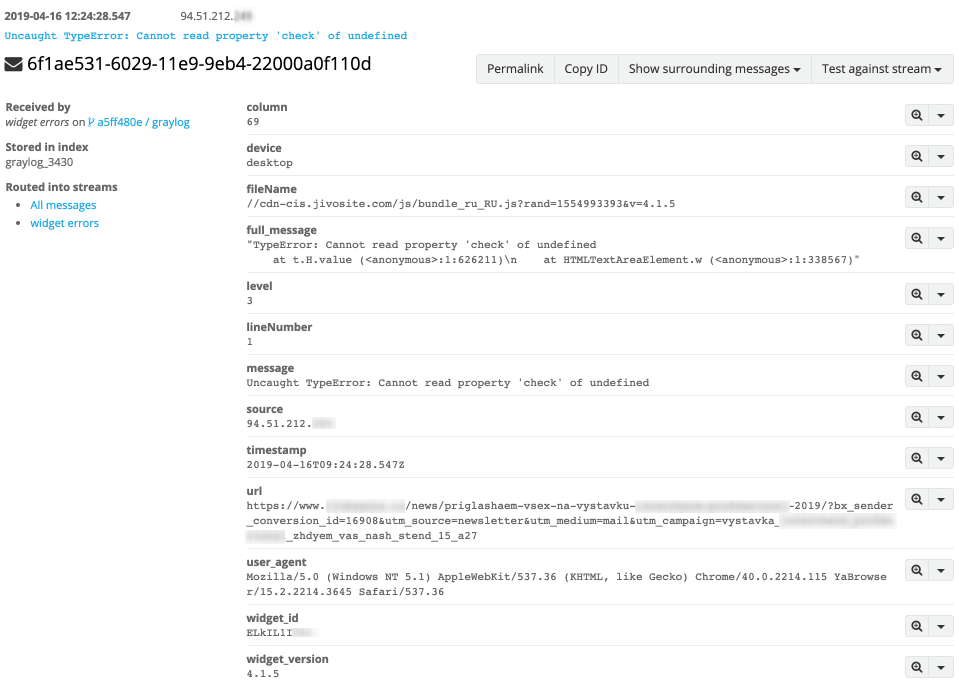
Информация по конкретной ошибке
CDN Failover
Выше я уже писал, что все имеет свойство падать, поэтому важно обрабатывать эти ситуации и лучше — автоматически. Мы прошли несколько этапов фаллбека CDN-серверов, начинали с ручного, а в итоге нашли способ делать это автоматически и оптимально для браузера.
В ручном режиме это работало просто: админам приходило СМС о том что CDN прилег, они совершали определенные манипуляции, после чего виджет начинал загружаться с серверов приложения. Это могло занять от 5 минут до 2 часов времени.
Для реализации автоматического фаллбека необходимо как-то детектить, что загрузка скрипта началась, но сделать это не так просто, как кажется. Браузер не дает возможности отслеживать промежуточные состояния загрузки тега script, как например событие onprogress в XMLHttpRequest, а сообщает только событие по окончанию загрузки и выполнения скрипта. Также нельзя за приемлемое время узнать, что сервер в данный момент недоступен, единственное событие onerror срабатывает по истечении таймаута запроса, больше 1 минуты. За минуту посетитель может уже покинуть страницу, а скрипт так и не загрузится.
Мы пробовали разные варианты, простые и сложные, но в итоге пришли к решению с ping-запросом CDN-сервера. Работает это так: мы сначала пингуем CDN-сервер, если ответил, то тогда мы загружаем виджет с него. Чтобы реализовать эту схему оптимально для браузера и наших серверов, мы используем легкий HEAD-запрос (без тела), а при последующих загрузках мы его не делаем, пока не обновится версия виджета, т. к. виджет уже в кеше браузера.

Таким образом мы получили очень быстрый и автоматически детект доступности сервера статики и в случае падения практически без задержек переходим на резервный сервер.
Loader
Чтобы загрузить свой скрипт на сторонний сайт, надо учесть множество моментов, но реализовать эту логику в коде-вставки сложно, так как он просто превратится в «мясо». Но делать это все равно надо, для этого мы создали небольшой модуль, который управляет всей этой логикой «под капотом» и загружает основной код виджета. Он загружается в первую очередь и реализует CDN Failover, кеширование, обратную совместимость со старыми кодами-вставки, А/Б тестирование, постепенную выкладку новой версии виджета и множество других функций.

Таким образом поэтапно мы пришли к схеме, которая покрывает основные кейсы загрузки и инициализации виджета. Она доказала свою эффективность за годы использования на большом количестве различных сайтов. При этом код-вставки остается простым и универсальным, так как в нем нет никакой логики и мы в любой момент можем ее поменять, при этом не заставляя пользователей менять код-вставки.
Сторонние сервисы
Ну и напоследок стоит упомянуть про сторонние сервисы, которые подключаются на сайт или каким-либо образом взаимодействуют с сайтами: поисковые боты, аналитика, различные парсеры и так далее. Эти сервисы оставляют отпечаток на работе, про это тоже не стоить забывать. Расскажу несколько случаев из нашей практики.
GoogleBot
В нашем приложении оператора есть функция «Посетители», в которой можно посмотреть посетителей, в данный момент просматривающих сайт, и различную информацию по ним: время на сайте, страницу, число просмотренных страниц и так далее. В определенный момент клиенты начали жаловаться, что у них «висят» посетители с других сайтов, то есть на сайте по продаже айфонов, клиент, у которого якобы открыта страница «Купить крем для лица». Когда начали разбираться, выяснили, что это GoogleBot, который при переходе от сайта к сайту кешировал LocalStorage первого и впоследствии передавал неправильные данные на сервер.
Решение простое, на сервере начали игнорировать данные от GoogleBot.
Яндекс.Метрика
В метрике есть замечательная функция — вебвизор, которая позволяет посмотреть, что видел и делал пользователь, в виде скринкаста. Для этого метрика записывает все действия пользователя, а после специальный бот метрики ходит по сайтам, совершает те же действия и записывает это. Проблема была в том, что для эмуляции мобильного браузера пользователя, по нашим данным, включался Firefox в режиме мобильной эмуляции, но при этом userAgent у бота был десктопный.
Это приводило к тому, что при просмотре мобильных пользовательских сессий в вебвизоре на записи открывалась десктопная версия виджета, хотя на самом деле у пользователей открывалась мобильная. Наши клиенты думали, что так и есть, и заваливали нас жалобами. В итоге нам пришлось детектить, что виджет загружен в вебвизоре, понимать, что в нем открыта мобильная версия, и в этом случае подсовывать туда мобильный виджет.
Примеров намного больше, но, думаю, этого будет достаточно для понимания сути.
Заключение
Надо очень внимательно относиться к коду, который вы отдаете клиентам для вставки на сайт. Мы кратко рассказали, с какими проблемами мы столкнулись и как их решали. В следующих статьях мы более подробно расскажем про некоторые упомянутые темы и другие участки нашей системы, например, как мы используем NodeJS в качестве бэкенда, как держим нагрузку всех 270К сайтов за счет продуманного кеширования и не боимся хабра-эффекта подключенных к нам сайтов, как работаем в полностью распределенной команде и многое другое.
Спасибо за внимание, будем рады ответить на ваши вопросы и комментарии!
-
Главная
-
Инструкции
-
JavaScript
-
Как добавить JavaScript в HTML: инструкция
В этой статье разберёмся, как добавить JavaScript в HTML. Сделать это можно тремя способами:
- разместить JS-код внутри парного тега
<script>; - подключить внешний файл;
- прописать код прямо внутри HTML-тега, используя специальные атрибуты.
Рассмотрим каждый способ подробнее, чтобы понять его плюсы и минусы.
Вставка кода внутри парного тега <script>
Самый простой способ вставить JS-код в HTML-страницу — использовать парный тег <script>. Он сообщает браузеру, что всё его содержимое нужно интерпретировать как исполняемый скрипт, а не как текст или HTML-код.
В качестве примера добавим на страницу скрипт, который выводит текущие дату и время.
<!DOCTYPE html>
<html lang="ru">
<head>
<meta charset="UTF-8">
<meta name="viewport" content="width=device-width, initial-scale=1">
<title>Дата и время</title>
</head>
<body>
<script>
let date = new Date();
alert("Сейчас " + date);
</script>
</body>
</html>Теперь при загрузке страницы будет появляться уведомление с текущими датой и временем.
Внутри парного тега <script> можно написать целую программу. В качестве примера создадим электронные часы.
<!DOCTYPE html>
<html>
<head>
<meta charset="utf-8">
<title>Электронные часы</title>
<script>
function displayTime() {
let element = document.getElementById("clock"); // Найти элемент с id="clock"
let now = new Date(); // Получить текущее время
element.innerHTML = now.toLocaleTimeString(); // Отобразить время
setTimeout(displayTime, 1000); // Вызывать функцию каждую секунду
}
window.onload = displayTime; // Начать отображение времени после загрузки документа</script>
</head>
<body>
<h1>Электронные часы</h1>
<div id="clock"></div>
</body>
</html>
Отличный результат! У вас получилось с помощью JavaScript добавить в элемент HTML информацию о текущем времени, которая обновляется каждую секунду.
В комментариях подробно описано, что делает скрипт. Он находит элемент с id=’clock’. Это тег <div>, который находится внутри секции body сразу под заголовком. Затем программа получает текущее время, которое отображается сразу после загрузки документа и обновляется каждую секунду.
Выглядит удобно, но у такого подхода есть несколько минусов. Представьте, что вы хотите отображать время на каждой странице сайта. В таком случае придётся дублировать содержимое тега <script>.
Другая проблема – чем больше содержимое скрипта, тем хуже читабельность кода. В примере выше только одна функция. А если их требуется 5-10-20, чтобы реализовать нужное поведение? В таком случае удобнее использовать следующий подход — подключать JS-код из внешних файлов.
Подключение внешних файлов
Для подключения JavaScript из внешних файлов тоже используется тег <script>. Только внутри него появляется атрибут src, в котором вы указываете ссылку на JS-файл. Это может быть файл, который вы создали сами и храните рядом с HTML или в другом каталоге. А ещё это может быть файл JS-библиотеки, которая добавляет на страницу нужное вам поведение.
В качестве примера возьмём скрипт, который выводит текущее время. Перенесём всю логику в отдельный файл:
# Файл time.js
function displayTime() {
let element = document.getElementById("clock"); // Найти элемент с id="clock"
let now = new Date(); // Получить текущее время
element.innerHTML = now.toLocaleTimeString(); // Отобразить время
setTimeout(displayTime, 1000); // Вызывать функцию каждую секунду
}
window.onload = displayTime; // Начать отображение времени после загрузки документаИз файла HTML можно удалить весь код JS. Останется только тег <script>, в котором через атрибут src указана ссылка на файл time.js:
#Файл time.html
<html>
<head>
<meta charset="utf-8">
<title>Электронные часы</title>
<script src="./time.js"></script>
</head>
<body>
<h1>Электронные часы</h1>
<div id="clock"></div>
</body>
</html>Результат будет таким же — вам снова удалось с помощью JavaScript добавить в HTML div информацию о текущем времени.
У такого подхода сразу несколько плюсов:
- Содержимое файлов HTML становится проще. В них остаются только контент и ссылки на внешние файлы.
- Весь JS-код можно держать в одном файле и при необходимости подключать его к разным страницам.
- Если один скрипт используется несколькими страницами, то он будет загружаться полностью только один раз, а затем использоваться повторно из кэша браузера.
JS внутри тегов HTML
Вы можете разместить JavaScript внутри тега HTML, используя специальные атрибуты — например, onclick, onmouseover, onkeypress, onload. Они добавляют на элементы обработчики событий.
<!DOCTYPE html>
<html lang="ru">
<head>
<meta charset="UTF-8">
<meta name="viewport" content="width=device-width, initial-scale=1">
<title>JavaScript внутри HTML-тега</title>
</head>
<body>
<button onclick="alert('Привет! Так JS тоже работает')">Нажми на меня</button>
<button onmouseover="alert('И это тоже работает')">Наведи на меня курсор</button>
</body>
</html>Если вы нажмёте на первую кнопку, то в браузере отобразится уведомление с текстом «Привет! Так JS тоже работает». На вторую кнопку достаточно навести курсор мыши — в ответ тоже появится браузерное уведомление с текстом «И это тоже работает». Это говорит о том, что обработчик событий работает корректно и реагирует на действия пользователя.
Вы можете добавить в один тег несколько атрибутов с обработчиками событий, разделив их точкой с запятой. Вот так:
<button onclick="alert('Привет! Так JS тоже работает')" ; onmouseover="alert('И это тоже работает')">Нажми на меня</button>Однако это плохая практика. Большинство разработчиков предпочитает разделять контент и управление поведением по разным файлам. К тому же, как вы видите, использование обработчиков внутри HTML заметно ухудшает читабельность кода.
Где лучше располагать скрипты
Технически нет ограничений на вставку тега <script>. Вы можете добавить JavaScript на странице в секциях <head> и <body>, в самом начале и в конце документа. Все эти варианты будут рабочими.
Однако обычно скрипты подключают в конце секции body, прямо перед закрывающим тегом. Это ускоряет загрузку страницы. Пользователи быстрее видят контент и понимают, что страница работает. Даже если JS загрузится чуть позже, это не так сильно ухудшает пользовательский опыт, как длительное ожидание отрисовки страницы.
Дело в том, что каждый тег <script> блокирует отрисовку страницы до тех пор, пока не будут завершены полная загрузка и выполнение JS. Но подключенные файлы (а иногда и целые библиотеки) могут весить достаточно много. При высокой скорости интернета пауза может быть минимальной. Но стоит пользователю оказаться в месте с плохим покрытием сотовой связи, как он заметит, что сайт очень долго не отображает контент.
Размещать скрипты в секции head нужно только в том случае, если на то есть причины. Например, без JS на странице не отображается вообще никакой контент. Но если таких причин нет, и вы беспокоитесь о скорости загрузки страницы, то лучше JavaScript добавить в HTML-код в самом конце документа, перед закрывающим тегом </body>.
JavaScript – это язык программирования, используемый в веб-разработке. Он используется для создания интерактивных веб-страниц и веб-приложений. Современные браузеры поддерживают JavaScript при помощи тега HTML script и не требуют установки дополнительных плагинов.
JavaScript необходимо загружать и запускать одновременно с разметкой. Это можно сделать как внутри HTML-документа, так и в отдельном файле, который браузер загрузит одновременно с HTML.
В этой статье мы расскажем о том, как подключить JavaScript в создаваемых веб-страницах в виде скрипта в HTML-документе и отдельного файла.
Как подключить JavaScript к HTML-документу
Можно добавить JavaScript в HTML-документ при помощи специального тега <script>. Он может быть помещен в раздел <head> HTML-документа, <body> или после него. В зависимости от того, когда необходимо загрузить JavaScript.
Как правило, JavaScript-код помещается внутри раздела <head>, что позволяет держать его за пределами основного содержимого HTML-документа.
Но если ваш сценарий должен запускаться в определенном месте разметки страницы, тогда его размещают в <body>.
Рассмотрим следующий HTML-документ с заголовком Today’s Date:
index.html
<!DOCTYPE html>
<html lang="en-US">
<head>
<meta charset="UTF-8">
<meta name="viewport" content="width=device-width, initial-scale=1">
<title> Today's Date</title>
</head>
<body>
</body>
</html>
На данный момент файл содержит разметку, в которой не используется тег script в HTML. Допустим, мы хотим добавить в него следующий JavaScript-код:
let d = new Date();
alert("Today's date is " + d);
Этот код позволит веб-странице отображать сообщение с текущей датой независимо от того, когда пользователь загружает сайт.
Начнем с того, что добавим скрипт между тегами <head>. Он даст сигнал браузеру о том, что нужно запустить сценарий, прежде чем загрузится остальное содержимое страницы:
index.html
<!DOCTYPE html>
<html lang="en-US">
<head>
<meta charset="UTF-8">
<meta name="viewport" content="width=device-width, initial-scale=1">
<title> Today's Date</title>
<script>
let d = new Date();
alert("Today's date is " + d);
</script>
</head>
<body>
</body>
</html>
Теперь при загрузке страницы с HTML script вы увидите сообщение, которое будет выглядеть так:

Можно поэкспериментировать: вставить этот код внутри или наоборот вынести за пределы тега <body> и перезагрузить страницу. Поскольку HTML-документ достаточно прост, вы не заметите никакой разницы.
Чтобы внести изменения в структуру HTML-документа, нужно разместить код после раздела <head>. Теперь дата будет отображаться на странице:
index.html
<!DOCTYPE html>
<html lang="en-US">
<head>
<meta charset="UTF-8">
<meta name="viewport" content="width=device-width, initial-scale=1">
<title> Today's Date</title>
</head>
<body>
<script>
let d = new Date();
document.body.innerHTML = "<h1>Today’s date is " + d + "</h1>"
</script>
</body>
</html>
При загрузке приведенного выше HTML-документа в браузере веб-страница с script body HTML будет выглядеть следующим образом:

Небольшие сценарии могут отлично работать внутри HTML-файла. Но для больших скриптов этот подход неэффективен. Их внедрение делает разметку громоздкой и сложной для понимания. Далее мы рассмотрим, как подключить JavaScript как отдельный файл в HTML-документе.
Работа с отдельным JavaScript-файлом
Чтобы разместить большие сценарии, которые будут использоваться для нескольких веб-страниц, JavaScript-код помещают в один или несколько js-файлов. Они подключаются к HTML-документу точно так же как CSS.
Преимущества использования отдельного JavaScript-файла:
- Разделение HTML-разметки и JavaScript-кода делает их более простыми для понимания;
- Отдельные файлы проще поддерживать;
- Когда JavaScript-файлы кэшированы, страницы загружаются быстрее.
Для того чтобы продемонстрировать подключение JavaScript к HTML-документу, в котором отсутствует тег script в HTML создадим небольшой веб-проект. Он будет состоять из файла script.js, расположенного в каталоге js/, файла style.css, расположенного в каталоге css/ и главной страницы index.html, расположенной в корне проекта:

Можно начать с HTML-шаблона из раздела выше:
index.html
<!DOCTYPE html>
<html lang="en-US">
<head>
<meta charset="UTF-8">
<meta name="viewport" content="width=device-width, initial-scale=1">
<title>Today’s Date</title>
</head>
<body>
</body>
</html>
Теперь переместим JavaScript-код, который будет показывать дату в виде заголовка <h1>, в файл script.js:
script.js
let d = new Date(); document.body.innerHTML = "<h1>Today’s date is " + d + "</h1>"
Без script type text html ссылку на этот сценарий можно разместить <body> или под ней:
<script src="js/script.js"></script>
Тег <script> указывает на файл script.js, размещенный в каталоге js/ веб-проекта. Посмотрим на эту строку в контексте нашего HTML-файла, размещенную под разделом <body>:
index.html
<!DOCTYPE html>
<html lang="en-US">
<head>
<meta charset="UTF-8">
<meta name="viewport" content="width=device-width, initial-scale=1">
<title>Today’s Date</title>
</head>
<body>
</body>
<script src="js/script.js"></script>
</html>
Отредактируем файл style.css, добавив цвет фона и стиль заголовка <h1>:
style.css
body {
background-color: #0080ff;
}
h1 {
color: #fff;
font-family: Arial, Helvetica, sans-serif;
}
Теперь можно добавить ссылку на CSS-файл:
index.html
<!DOCTYPE html>
<html lang="en-US">
<head>
<meta charset="UTF-8">
<meta name="viewport" content="width=device-width, initial-scale=1">
<title>Today’s Date</title>
<link rel="stylesheet" href="css/style.css">
</head>
<body>
</body>
<script src="js/script.js"></script>
</html>
Теперь, когда мы добавили JavaScript и CSS, можно загрузить страницу index.html в браузере. Она будет выглядеть следующим образом:

JavaScript-код, размещенный в отдельном файле, а не в HTML script src, можно вызвать из других страниц тем же способом, описанным выше.
Под кодом страницы обычно подразумевается совокупность элементов на языке разметки HTML, которые служат для ее форматирования и отображения в удобном виде. Чаще всего употребляется вариант названия – HTML-код. Просмотреть код любой веб-страницы можно прямо в браузере.

Для создания страниц необходимо использовать языки веб-программирования. Среди них наиболее широко распространены PHP, Python и Ruby on Rails для Unix-систем, а для Windows характерна разработка динамического контента с использованием средств .NET. Это все касается серверной части, а для программирования на клиентской стороне чаще всего используется JavaScript. Подробнее об этом поговорим в статье ниже.
Где искать код для установки
Установить код в счетчик сайта несложно. Ниже в статье разберем подробно, что и куда внедрять. Сейчас разберемся где искать код для установки метрик.
В Яндекс Метрике. Код находится в настройках: нажмите на кнопку-шестеренку. Выберите вкладку «Счётчик» и перемотайте в конец страницы.
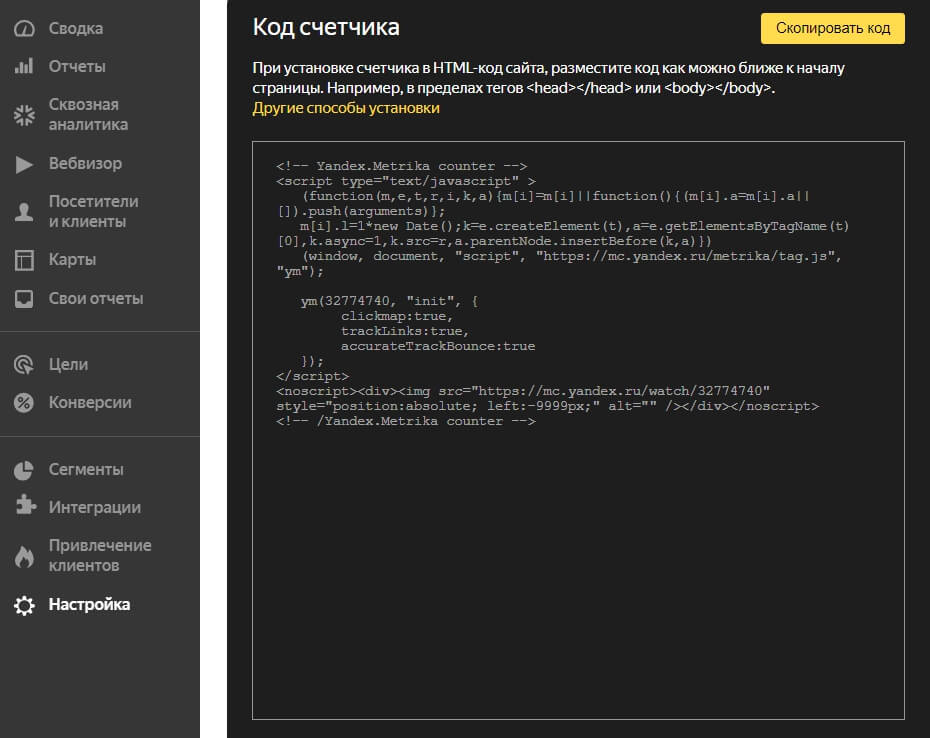
В Neiros. Счетчик для аналитики Neiros поможет отслеживать статистику вашего сайта. Найти и внедрить код можно 2 способами:
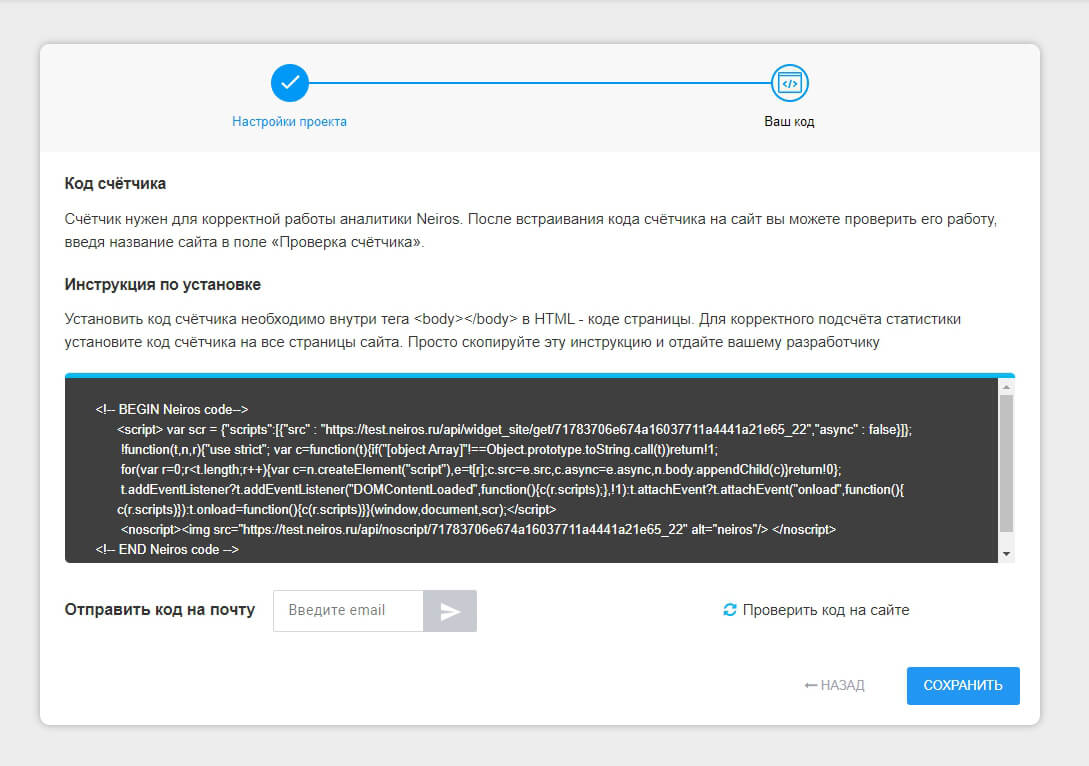
- При создании нового проекта на втором шаге. Вы можете просто скопировать инструкцию в соответствующем разделе и отдать ее разработчику.
- Найти код можно в разделе проекты https://neiros.cloud/setting/sites, кликнув на настройки в открывшемся меню.
Для получения достоверных данных, код необходимо устанавливать на каждую страницу.
Куда вставляется код на сайте
Для начала нужно определиться со структурой сайта. Например, нужно подключить javascript, обычно скрипты либо выносят в отдельный файл или размещают в верхней части сайта. За отображение сайта, отвечает несколько файлов. Вот самые популярные в WordPress: index.php; single.php; page.php; header.php; footer.php; sidebar.php; style.css.

Разберем по структуре:
- За вывод верхней части отвечает файл header.php (шапка сайта). Начало этого файла имеет следующий вид:
<!DOCTYPE html> <html <?php language_attributes(); ?>> <head> Сюда вы можете вставить скрипт <?php wp_head(); ?> </head>Между тегами < head > размещают скрипты, которые работают на всех страницах сайта.
К примеру, для каждой темы содержимое этих тегов может быть разным.
- За отображение главной страницы сайта отвечает файл index.php чаще всего с помощью языка php в этом файле объединяется код из других файлов например (header.php, footer.php) тем самым отображаемая страница в браузере собирается из нескольких файлов. Главная страница работает также, как и остальные.
- За вывод сайдбара (боковой блок, меню сайта) отвечает файл sidebar.php сюда же Вы можете, к примеру, добавить блок с рекламой услуги или компании.
- В случае если вы хотите изменить отражение записей блога используйте файл single.php.
- Для изменения страниц сайта используйте следующий файл — page.php.
- Подвал сайта — footer.php, в нем также можно размещать скрипты, его часто используется для вставки счетчиков посещаемости. Туда можно добавить и другие элементы.
- Если вы хотите видоизменить отображение сайта, то вам понадобиться файл стилей style.css.
Чтобы понять куда вставлять код, можно использовать стандартный инструмент Google Chrome для этого нажмите правой кнопкой мыши на свободную часть страницы (любое место) и выберете вкладку просмотреть код. С его помощью мы сможете определить название блока над, под или в который надо вставить ваш код. Для выделения нужного блока нажмите на выделенную красным кнопку и наведите на нужную область сайта.
Как вставить код с помощью header.php
Сайты с панелью управления WordPress полны ограничений: ни HTML-код вручную не добавить, ни сниппеты JavaScript. Частично обойти ограничения помогают сторонние плагины или расширения, но чаще вебмастерам приходится добавлять код напрямую в файлы, хранящаяся на страницах хостинга. Речь о header.php, взаимодействовать с которым предстоит по следующему алгоритму:
- Файл нужно сохранить на жесткий диск ПК (выгрузить с хостинга) и открыть текстовым редактором, вроде Sublime Text.
- Вставка кода в header.php
- Система сразу отобразит весь код, включая заголовки и служебную информацию (The Head) и содержимое веб-страницы (The Body).
- Редактировать доступный код и обращаться к справочникам за дополнительной информацией не придется. Достаточно лишь найти парный тег < link > < /link >, который располагается или в < head > < /head > (в нижней части кода) или в < body > < /body > (в самом низу). Добавленную информацию необходимо сохранить (поможет комбинация клавиш Ctrl + S), а после – уже отредактированный файл – выгрузить обратно на страницы хостинга с заменой. На всякий случай, желательно сохранить резервную копию header.php.
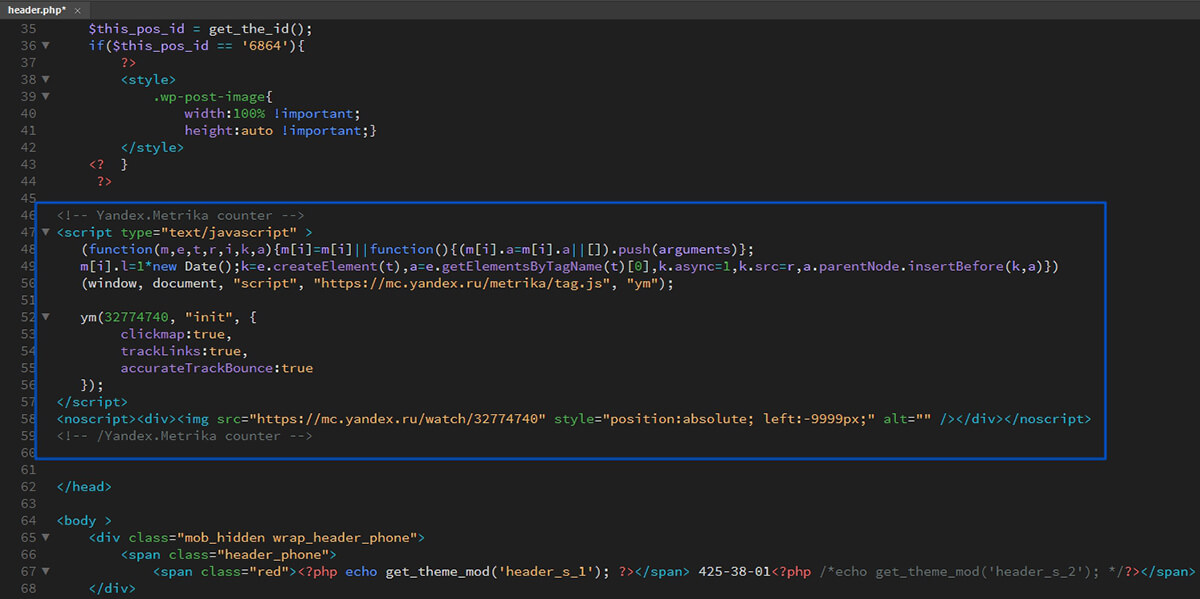
Если вместо стандартной панели администратора сайт состоит из разрозненных HTML-страниц с кодом, действовать придется иначе: вместо разового добавления сниппета JavaScript между парным тегом < link > < /link > в Header.php, предстоит скопировать и вставить код на каждую страницу. Index.html, contact.html, services.html – вне зависимости от типа страницы, раздела или отображаемой информации процедуру предстоит повторять для всех файлов сразу, иначе будет нарушена структура сайта.
Подключение JavaScript в HTML
Есть два основных типа подключение JS в HTML. Рассмотрим каждый подробнее.
Вставка JavaScript непосредственно в HTML-файл
Первый способ добавить JavaScript в HTML – прямой. Вы можете сделать это путем использования тэгов < script > < /script >, которые должны обрамлять весь код JS, который вы пишете. JS код может быть вставлен:

- между тэгами < head >
- между тегами < body >
В зависимости от того, где вы добавляете код JavaScript в вашем файле HTML, его загрузка будет отличаться. Рекомендуемой практикой является добавление его в разделе < head >, так он будет оставаться отдельно от самого кода файла HTML. Но размещение его в < body > может улучшить скорость загрузки, так как актуальный контент сайта или блога будет загружен быстрее и только потом будет разобран код JavaScript.
Любые скрипты вставляются в HTML с помощью тега < script >. Между открывающим и закрывающим тегом вставляем или сам код скрипта, или ссылку на внешний файл.
Вставка из отдельного файла
Загрузка из внешнего файла всегда лучше, если наша программа JavaScript нужна нескольким веб-страницам. Для подключения внешнего файла опять используем открывающий и закрывающий теги < script >…< /script >, но между ними указываем не код программы, а путь к файлу с расширением .js, где записан этот код программы.

Некоторые преимущества подключения JS кода из внешнего файла:
- Когда код HTML и JavaScript отделены, сохраняется принцип структурного разделения, и это делает отдельные блоки более удобными для повторного использования и более рациональным.
- Читаемость кода и его редактирование становится проще и удобнее.
- Такой код проще поддерживать.
- Кэширование файлов JavaScript повышает общую производительность путем снижения времени загрузки страницы.
В нашем примере программу alert(“Привет, Neiros”) мы сохраняем в отдельный файл neiros.js, а относительный или абсолютный путь к нему прописываем между тегами.
<script>...</script> с атрибутом src="".
<script src="/js/neiros.js"></script>или
<script src="https://neiros.ru/js/neiros.js"></script>Как вставить JS и HTML в PHP-код
При разработке собственного модуля веб-мастер использует дополнительные скрипты и верстку (CSS, HTML). Каждый элемент и html-код подключается отдельно, в тело страницы или любой выбранный файл. Но есть особая категория дополнений, которые требуется вставить непосредственно в файл PHP. Для начала уточним, что PHP включает в себя короткий echo-тег
Рассмотрим для примера два варианта, как правильно внедрять html-код, JavaScript или CSS в код PHP:
- Тег echo. Работая со страницей, которая написана на PHP, веб-мастер оперирует тегом echo (который нужен, чтобы выводить сообщение на экран). Используя данный тег, выводим и один из упомянутых ранее кодов ( html-код, JavaScript или CSS). Учтите при применении внешних кавычек вида ” “, внутренние кавычки, обрамляющие элементы, должны выглядеть, как ‘ ‘, или в обратном порядке, в противном случае возникает ошибка.
- Тег echo с применением дополнительного html-кода. Это более распространенный и популярный вариант. В подобную конструкцию можно вставить html-код, JavaScript или CSS. Кавычкам уже не придается ключевого значения, они могут быть любыми. При желании возможно внедрять переменные вывода.
Пример:
HTML-код можно перемешивать с командами PHP:
<h1><?php echo 'Заголовок' ?></h1>Также HTML код можно подставить в PHP-шную строку:
<?php echo 'Слон<br>Наполеон'; ?>Результат в браузере:
Слон
Наполеон
Мы можем как угодно совмещать PHP код и HTML теги:
<div><?php echo 'Строка1' ?></div>
<span><?php echo '<strong>Строка2</strong>' ?></span>Если немного расширить программный текст и добавить функцию подключения php страниц include(), то можно сформировать несколько HTML страниц, тем самым получив простейший сайт или полезный блог. При этом вам не придется вносить изменения на каждую страницу и во все статьи, например, данные для шапки сайта. Достаточно будет внести изменения в файл header.php.Ниже постараемся ответить на все вопросы.
Подключение к сайту PHP-скриптов
Подключение PHP-скриптов осуществляется всего тремя способами:
- Вставка кода в саму страницу сайта (обратите внимание, что если вы имеете страницу с расширением *.html – вам необходимо сменить расширение на *.php).
- С помощью файла (в таком случае подключение можно осуществлять и на странице с *.html расширением). Но для работы этого способа в файл .htaccess, который находится в корне вашего сайта, в самый верх, необходимо добавить эти строки:
RemoveHandler .html .htm
AddType application/x-httpd-php .php .htm .html .phtmlЕсли такого файла нет на хостинге — создайте его через любой текстовый редактор.
- С помощью JS-скрипта. В этом случае вы также можете получить результат выполненного PHP-скрипта на сервере. Реализация будет следующая:
<div class="result"></div>
<script>
$(document).ready(function() {
$(".result").load("/main.php");
});
</script>Где « .result » – это класс, куда будут загружаться данные, а « /main.php », соответственно, адрес до PHP-скрипта.
Если вы грузите данные с другого сервера, то поддержка PHP на вашем сервере не обязательна. Не забывайте подключить к вашему сайту библиотеку jQuery.
Здесь правила абсолютно те же: полный адрес к файлу, если он находится на внешнем сервере, относительный – если на вашем.
Если вы хотите подключить PHP-скрипт к вашему сайту, то на сервере должна быть поддержка PHP. О том, есть ли у вас такая возможность – узнайте у своего хостинг-провайдера.
Чтобы использовать самописные php скрипты для обработки тех или иных событий в moguta.cms, можно создать php файл в папке mg-pages. Поместите в папку mg-pages скрипт myscript.php, после этого он будет доступен при обращении к сайту http://site.ru/myscript как будто он находится в корне сайта.
Вставка кода на различные платформы
Если ваш сайт работает на CMS-системе, то код счётчика нужно вставить в файл, отвечающий за генерацию заголовка (header) всех страниц сайта.
WordPress
Сайт на базе WordPress и сайт WordPress.com – две разные вещи. Первый управляется с помощью CMS, установленной на собственном сервере. Это значит, что вы заплатили за доменное имя (myname.com) и за хостинг. Сайт WordPress.com бесплатный. Вы можете зарегистрировать на нем сайт без оплаты хостинга. При этом URL сайта будет: myname.wordpress.com.
Управляя сайтом на WordPress.com, вы ограничены в выборе кодов и фрагментов JavaScript, которые можете установить. Причина в протоколе безопасности – разработчики не позволяют пользователям вставлять коды на платформу.
В WordPress вставить html-код на страницу можно вручную или добавить готовый плагин. Примеры плагинов для Вордпресс:
- LuckyWP Scripts Control;
- Tracking Code Manager;
- Head Footer and Post Injections;
- SyntaxHighlighter Evolved;
- Code Prettify;
- Wp-Syntex.
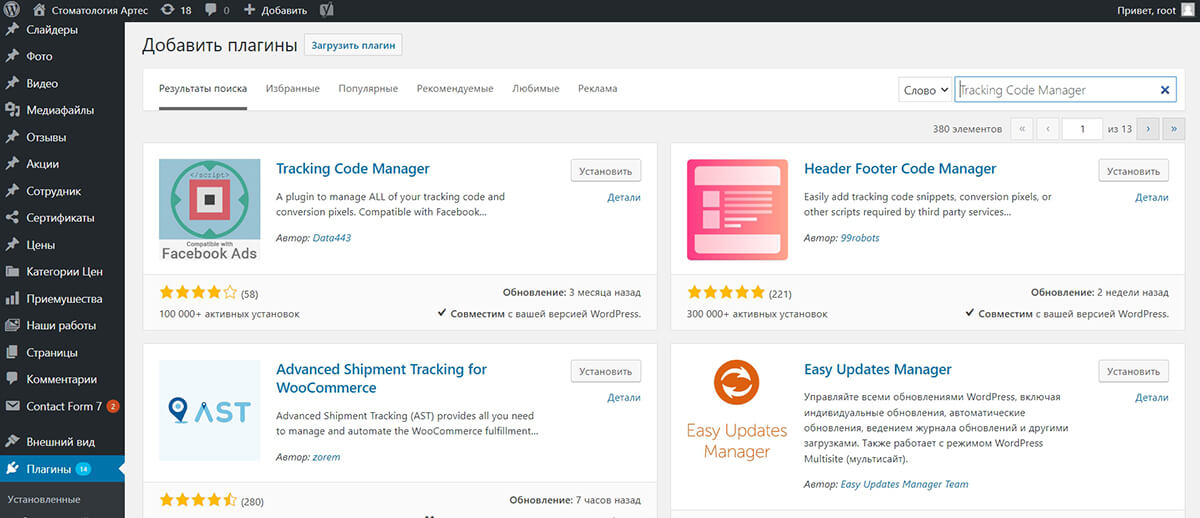
Множество плагинов по факту добавляются с помощью настроек панели управления. Некоторые помещают в шапке, то есть размещая html-код внутри контейнера < head >…< /head >, другие нужно вставить в так называемый подвал, область контента, перед тегом < /body > (или закрывающим). Имейте в виду, что вставить html-код возможно и перед < body > (закрывающим тегом), иные ситуации требуют именно такого шага. Для внедрения произвольного кода HTML на боковую панель или размещении текста на главной странице никаких посторонних инструментов, типа плагинов, не понадобится. Добавление происходит при переходе в меню «Внешний вид» на вкладку «Настройка» (как вариант – на вкладку «Виджеты»). Определяем область, куда вставить html-код на сайт, при нажатии кнопки «Добавить виджет» в открывающемся списке находим нужный код html. Остается лишь вставить код и сохранить изменения.
Вставить html-код в страницу можно через панель управления — находим нужную статью и открываем ее. Затем переходим в режим редактирования и просто помещаем html-код в нужный сектор.
Bitrix
Установка на сайт Bitrix кода осуществляется так – открывается общий шаблон и вставляется нужный html-код. Действия пользователя – административная панель разворачивается на странице, открывается вкладка «Шаблон сайта», переход в раздел «В панели управления», где нажимаем на опцию «Редактировать шаблон».
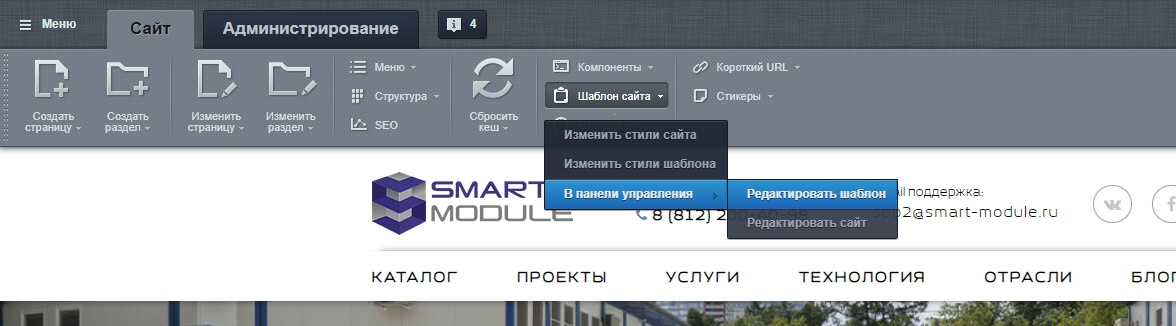
Далее необходимо вставить html-код счетчика можно непосредственно в редакторе. Одно из важных условий – ко всем страницам применяется одинаковый шаблон.
Joomla
Есть 3 варианта:
- При помощи плагина. Применим для внедрения нужного кода плагин, работающий непосредственно с сайтами на движке Joomla, – Sourcerer, с его помощью можно добавить любой распространенный код, будь то html-код или css, php, javascript. Последовательность действий: В административном разделе находим «Расширения» → «Менеджер расширений» → «Загрузить файл пакета» → «Выберите файл». В сохраненных файлах находим архив с программой и открываем его. Загружаем и устанавливаем плагин.
- С помощью модуля. В разделе «Расширения админки» воспользуемся «Менеджером модулей». С помощью соответствующей кнопки создаем новый модуль. Из предложенных опций на вкладке «Выбор типа модуля» находим HTML-код и кликаем на ссылку. Заполняем окно «Заголовок», прописываем открывающий и закрывающий теги {source} и {/source}, вставьте html-код между тегами. Далее в стандартных полях модуля указываем свои настройки: показ заголовка/или нет, выбираем местоположение модуля и завершаем работу нажатием кнопок «Опубликовано» и «Сохранить».
- Вставить код в статью в редакторе Joomla. Порядок работы идентичен вставке кода в модуле. Установив приложение Sourcerer, прописываем теги {source}{/source} в редакторе материалов и помещаем между ними нужный код.
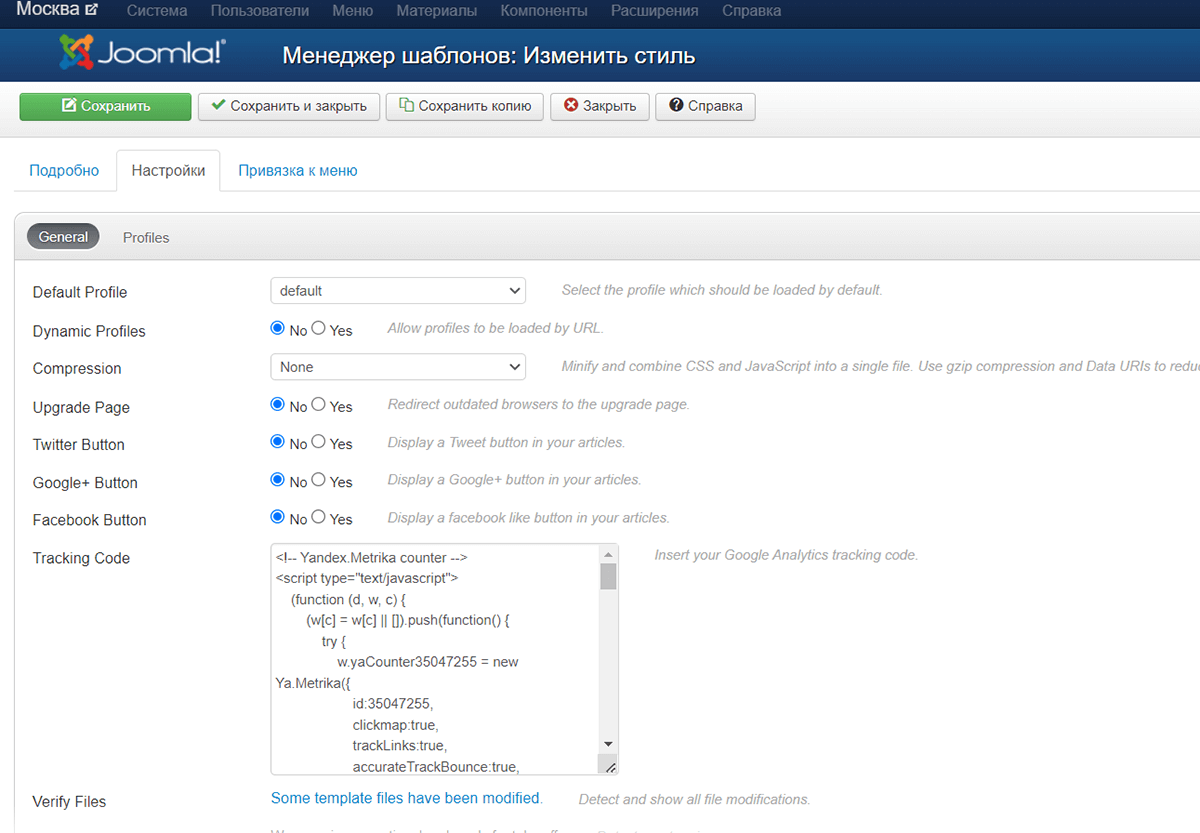
Modx
Есть 2 основных способа: установка кода через Чанк и установка кода в шаблон.
Инструкция, чтобы избежать ошибки при вставке кода в шаблон:
- Авторизация в административной части вашего сайта. Сделать это вы можете при помощи кнопки “Авторизация” — или же обратившись в адресной строке по адресу www.***адрес вашего сайта***/manager
- После ввода своего логина и пароля вы получите доступ к административной панели вашего сайта. В правом меню нужно выбрать пункт «Элементы», выбрать подпункт «Шаблоны» — и кликнуть на активный шаблон вашего сайта.
- Откроется окно управления шаблоном вашего сайта. Необходимо найти поле «Код шаблона (html)». Именно сюда вам нужно вставить ваш код: в самом конце кода шаблона вы увидите строчку “”. Именно перед ней стоит вставить код.
- Установка кода практически завершена. Единственное, что вам осталось сделать — нажать кнопку “сохранить” в административном меню сайта.
Обновите главную страницу вашего сайта — его название появится в Личном кабинете на странице Мои сайты.
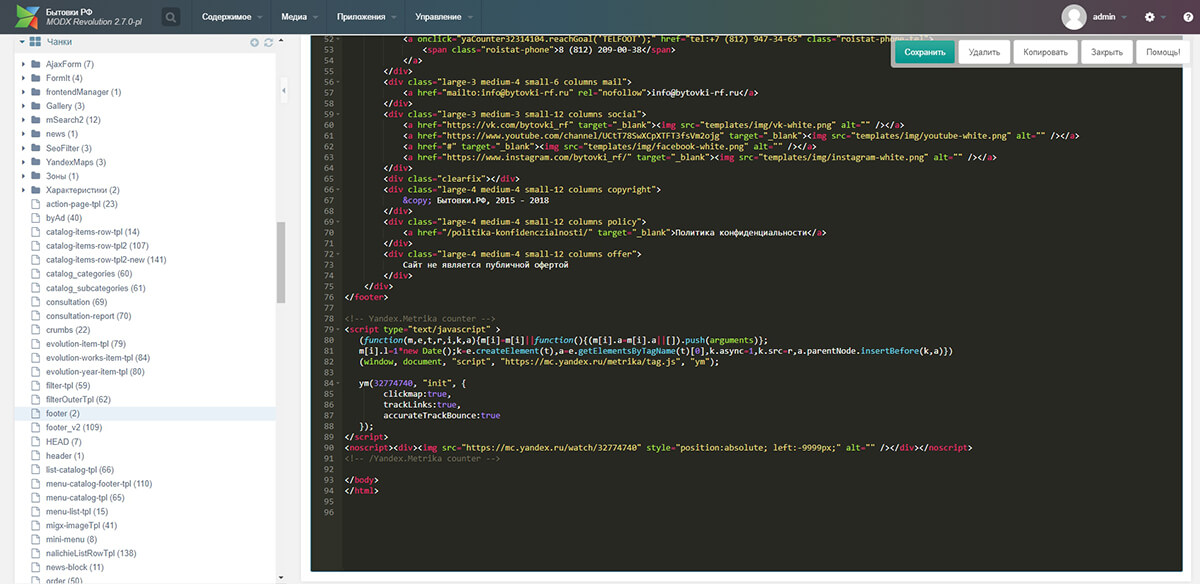
Инструкция для установки кода через чанк. Чанк в MODx — это небольшой кусок HTML-кода или другой информации, который можно многократно использовать в шаблоне, другом чанке или сниппете. Чанки в админке MODX расположены на левой панели во вкладке “Элементы”. Добавление кода может быть напрямую через чанк, что включает в себя все сквозные элементы верстки, обычно это хедер и футер.
Opencart
Чтобы внедрить сторонний виджет на сайт, нужно зайти в модуль, далее переключаетесь в режим “Исходный код” и вставляете нужный код, как и в других сайтах. Вставляем скопированный код в header.tpl или в footer.tpl файл. Найти эти файлы можно тут catalogviewthemedefault(ваша тема)templatecommonfooter.tpl. По завершению выходите из режима “Исходный код”, сохраняете.
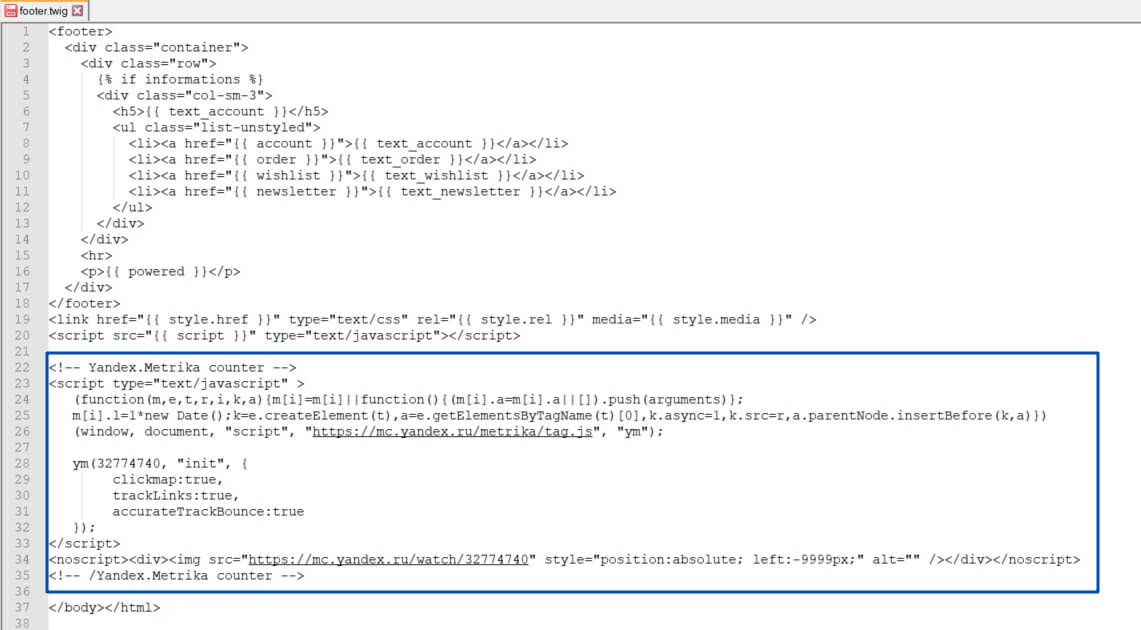
Wix
Программа Wix предлагает решение в виде Wix App Market. Там можно найти разнообразные виджеты для маркетинга, социальных медиа и аналитики данных. Для добавления на сайт постороннего кода или скрипта плагина требуется приложение HTML. Внешний код или его компоненты обозначаются как iframe. Краткая инструкция, как в Wix вставить html-код:
В левой части редактора нажимаем кнопку «Добавить» → «Еще» → Перетаскиваем приложение «HTML-код» на страницу или кликаем на него → «Вставить код» → Добавляем нужный код HTTPS → Завершаем работу кнопкой «Применить».
Некоторые моменты Wix:
- Встраиваемый код должен быть с расширением HTTPS (HTTP не отображается).
- Код html определяется парными тегами, например открывающим
и закрывающим
.
- В коде прописаны базовые элементы страницы, для некоторых функций пишутся коды отдельно. Если что-то не отображается — нужно добавить в код.
- Перед встраиванием кода убедитесь в его обновлении и совместимости с HTML5.
- Викс оборудован защитой от встраивания на чужие платформы, поэтому может не отобразиться в редакторе или на вашем ресурсе после публикации ссылки или вставки кода в HTML-приложении.
Tilda
Используйте блок T123 «HTML-код». Через него добавляется абсолютно любой код, включая теги script и style.
HTML код можно добавлять на страницу (внутрь тега < body >), либо в head сайта или страницы.
Чтобы добавить блок на страницу, откройте Библиотеку блоков → Другое и добавьте блок T123.В режиме редактирования (и предпросмотра) код выводится просто текстом. Чтобы код заработал, страницу нужно опубликовать.
В блоке поддерживается HTML, JavaScript (нужно использовать тэг < script >) и CSS (нужно использовать тег < style >). Чтобы добавить код в head на все страницы, нужно зайти: «Настройки сайта» → «Еще» → «HTML-код для вставки внутрь head». Чтобы добавить код в Head на отдельной странице, нужно зайти: «Настройки страницы» → «Дополнительно» → «HTML-код для вставки внутрь head».
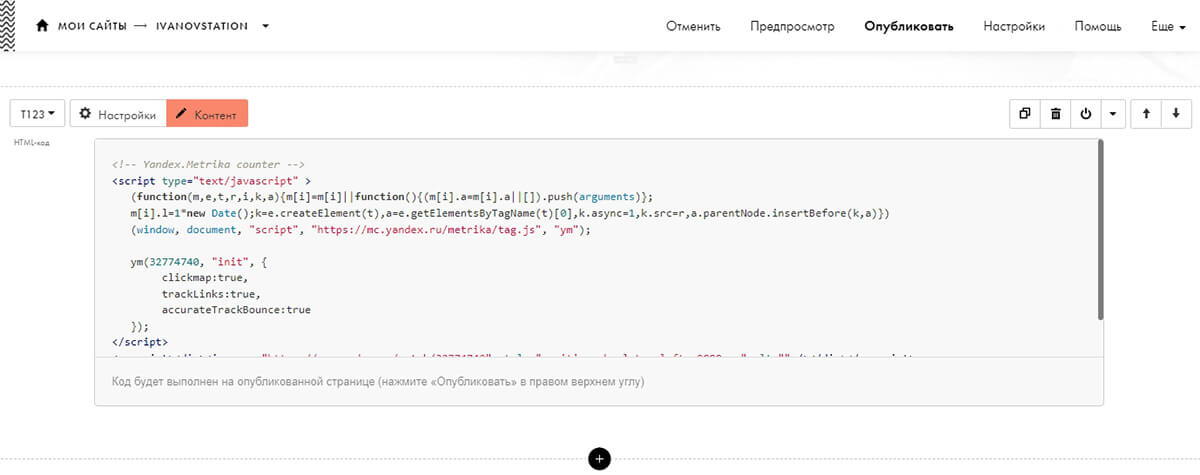
VK
Видеть результаты форматирования может только владелец аккаунта и применять только тот инструментарий, который имеется в настройках онлайн-сервиса.
Как изменить: Для начала открываете страницу, куда собираетесь вставить код, и активируете опцию просмотра ее кода комбинацией Ctrl + U. Заходим в контекстное меню, выбираем опцию Edit with Notepad ++ и приступаем к редактированию. Сохранить созданный файл на компьютер можно, применив комбинацию клавиш Ctrl + S или «Сохранить на компьютер». Новая веб-страница будет загружена на жесткий диск, включая все составляющие ее элементы – картинки, скрипты и прочее.
Shopify
В панели управления найдите раздел с интернет-магазинами Online Store и выберите темы Themes. Чтобы получить доступ к нужной вкладке, кликните по «Actions» и выберите «Edit HTML/CSS» (нам потребуются фрагменты). Клик по опции откроет диалоговое окно с возможностью добавить новый фрагмент, после назовите сниппет и нажмите на кнопку Create snippet. Введите код для сниппета в зону для «tracking snippet.liquid» и кликните «сохранить».
Установка кода на самописный сайт
Самописный сайт создан с нуля, для управления контентом не использует CMS. Поставить на него код будет чуть сложнее, чем на WordPress и другие CMS или конструкторы, потому что придется вспомнить про FTP.
FTP – File Transfer Protocol. В переводе – протокол передачи данных. Его используют для передачи файлов с компьютера на открытый сервер хостинга. Можно скачать бесплатный FTP-клиент FileZilla. FTP-менеджеры типа FileZilla позволяют перетаскивать файлы и картинки с сайта на сервер. С помощью программы вы можете добавлять файлы на сервер или скачивать их, заменять старые файлы на новые, удалять ненужные данные, менять названия доков.
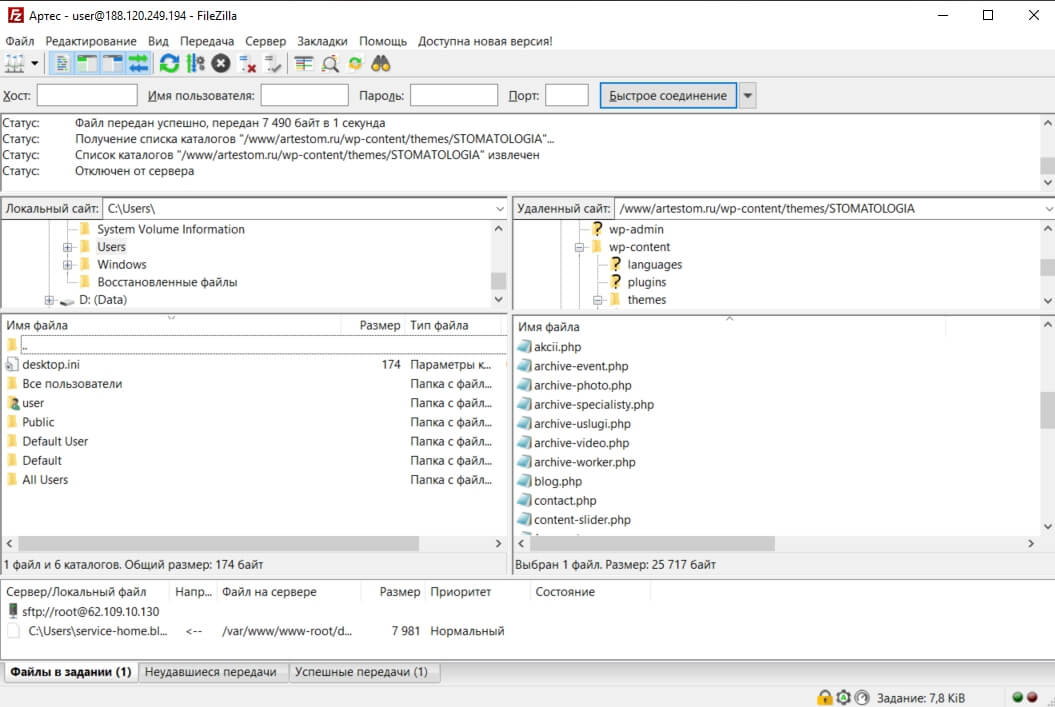
В протоколе передачи данных нет ничего сложного, для большинства людей самая сложная часть – просто связаться с сервером. Если у вас возникли любые проблемы с сервером, свяжитесь с хостингом. Это может занять час, зато по истечении 60 минут вы будете знать всё, что нужно.
После того, как вы зашли на FTP-сервер, обязательно сделайте резервную копию сайта. Если совершите ошибку, важные файлы никуда не денутся. Сделать резервную копию можно с помощью простого перетаскивания всех файлов с сервера на компьютер.
Резервная копия позволяет подстраховаться — не забудьте сохранить все файлы в отдельной папке на компьютере до внесения изменений.
Обычно программный интерфейс FTP-менеджера состоит из двух колонок. Например, в левой колонке файлы, которые хранятся на компьютере. В правой – файлы с сервера. Чтобы поменять или добавить файлы, просто перетаскивайте их из одной колонки в другую.
Часто задаваемые вопросы
HTML импорт позволяет помещать HTML страницы, а также CSS и JavaScript файлы, внутрь других HTML страниц. HTML импорт, это простая для понимания вещь, способ вставки на страницу других HTML страниц.
Интересно то, что HTML это самые простые файлы, но иногда с ними труднее всего работать. Даже PHP файлы имеют возможность включения, почему же HTML этого не может? Благодаря веб-компонентам, можно включать одни HTML документы в другие. Также, при помощи этого же тега, есть возможность подключать CSS и JavaScript.
Загрузка скриптов влияет на самую главную метрику производительности: время до появления интерактивности (Time to Interactive). Например, изображения на странице и дизайн практически не влияют на эту метрику, потому что они не блокируют загрузку элементов интерфейса. Скрипты становятся главной причиной подтормаживаний сайта. Пользователю приходится несколько секунд ждать загрузки страницы, а потом она некоторое время не реагирует на ввод с тачскрина, движения мышью или нажатия с клавиатуры. Сами же скрипты выполняются в основном потоке, то есть находятся на критическом пути рендеринга. Поэтому ни в коем случае нельзя безгранично раздувать количество скриптов на странице. Если пользователь с настольного компьютера или ноутбука еще кое-как загрузит страницу, то пользователь на смартфоне может ее не дождаться. Через десять секунд ожидания он просто закроет страницу.
Вставить html-код в письмо «Яндекс» или «Майл.ру» можно, создав шаблон письма. Ширина не должна превышать 640 пикселей чтобы письмо выглядело хорошо на любом мониторе. Проверяем, как отреагирует на встраиваемый шаблон выбранный почтовый сервис.
В первую очередь тестируем почтовые клиенты, которыми чаще всего пользуемся сами:
- Mail.ru;
- Yandex;
- Mozilla Thunderbird;
- The Bat;
- Gmail;
- Microsoft Outlook.
Считается, что корректно вставить html-код позволяют лишь два клиента – Microsoft Outlook и Mozilla Thunderbird. Но так как большинство пользователей привыкли пользоваться только «Яндексом» или «Мэйл.ру», то пробуем на них:
- Производим установку и настройку Mozilla Thunderbird на учетную запись пользователя. В настройках в обязательном порядке отмечаем, что для передачи данных будет использоваться IMAP – протокол для входящей корреспонденции и SMTP – протокол для исходящей. Подобная операция откроет возможность скачивания почты в Mozilla Thunderbird так, чтобы серверы Yandex ее не удаляли и автоматически обновляли все письма с Mozilla Thunderbird.
- Помещаем html-код в письмо и в виде шаблона сохраняем его в Thunderbird. Через несколько минут фиксируем необходимую папку «template» в программе Yandex и находим там сверстанное письмо с html-кодами. Можно доработать созданный шаблон и сохранить в желаемом виде уже Yandex-почте.
Создавая новое письмо, воспользуемся своей заготовкой, для чего нужно нажать на зеленую ссылку «Шаблон» и подгрузить нужный шаблон. На «Яндекс Почте» для хранения шаблонов есть специальная папка в разделе «Черновики».
Часто случается, что пользователь загружает изображения со сторонних сайтов и у принимающей стороны картинки не отображаются. Самый эффективный вариант – сделать перекодировку картинки в код base64 – это и надежней, и занимает меньше времени.
Заключение
Бывают ситуации, когда необходимо проанализировать содержимое веб-страницы: посмотреть description, узнать размер какого-то элемента или просто выяснить, какой используется шрифт. С помощью опции «Просмотреть код» можно узнать не только это, но и многое другое – практически всю подноготную сайта. Если вы решите проанализировать сайты конкурентов, немного разбираясь в коде, вы сможете оценить не только визуальную и контентную стороны страниц. У вас получится определить, с помощью каких ключевых слов продвигается сайт, на какой CMS работает и немного больше понять стратегию продвижения конкурентов. В статье мы разобрали сервисы, задачи разработчиков при создании страниц, основы кода и примеры.

Олег Вершинин
Специалист по продукту
Все статьи автора
Нашли ошибку в тексте? Выделите нужный фрагмент и нажмите
ctrl
+
enter
В этой главе мы займемся размещением сценариев в HTML-документе, чтобы иметь возможность использовать их для оперативной модификации HTML-документа. Для вставки JavaScript-кoдa в НТМL-страницу обычно используют элемент <script>.
Первая программа
Чтобы ваша первая пpoгpaммa (или сценарий) JavaScript запустилась, ее нужно внедрить в НТМL-документ.
Сценарии внедряются в HTML-документ различными стандартными способами:
- поместить код непосредственно в атрибут события HTML-элемента;
- поместить код между открывающим и закрывающим тегами
<script>; - поместить все ваши скрипты во внешний файл (с расширением .js), а затем связать его с документом HTML.
JavaScript в элементе script
Самый простой способ внедрения JavaScript в HTML-документ – использование тега <script>. Теги <script> часто помещают в элемент <head>, и ранее этот способ считался чуть ли не обязательным. Однако в наши дни теги <script> используются как в элементе <head>, так и в теле веб-страниц.
Таким образом, на одной веб-странице могут располагаться сразу несколько сценариев. В какой последовательности браузер будет выполнять эти сценарии?
Как правило, выполнение сценариев браузерами происходит по мере их загрузки.
Браузер читает HTML-документ сверху вниз и, когда он встречает тег <script>, рассматривает текст программы как сценарий и выполняет его. Остальной контент страницы не загружается и не отображается, пока не будет выполнен весь код в элементе <script>.
Обратите внимание: мы указали атрибут language тега <script>, указывающий язык программирования, на котором написан сценарий. Значение атрибута language по умолчанию – JavaScript, поэтому, если вы используете скрипты на языке JavaScript, то вы можете не указывать атрибут language.
JavaScript в атрибутах событий HTML-элементов
Вышеприведенный сценарий был выполнен при открытии страницы и вывел строку: «Привет, мир!». Однако не всегда нужно, чтобы выполнение сценария начиналось сразу при открытии страницы. Чаще всего требуется, чтобы программа запускалась при определенном событии, например при нажатии какой-то кнопки.
В следующем примере функция JavaScript помещается в раздел <head> HTML-документа. Вот пример HTML-элемента <button> с атрибутом события, обеспечивающим реакцию на щелчки мышью. При нажатии кнопки генерируется событие onclick.
Внешний JavaScript
Если JavaScript-кода много – его выносят в отдельный файл, который, как правило, имеет расширение .js.
Чтобы включить в HTML-документ JavaScript-кoд из внешнего файла, нужно использовать атрибут src (source) тега <script>. Его значением должен быть URL-aдpec файла, в котором содержится JS-код:
<script src="/scripts/script.js"></script>
В этом примере указан абсолютный путь к файлу с именем script.js, содержащему скрипт (из корня сайта). Сам файл должен содержать только JavaScript-кoд, который иначе располагался бы между тегами <script> и </script>.
По аналогии с элементом <img> атрибуту src элемента <script> можно назначить полный URL-aдpec, не относящийся к домену текущей НТМL-страницы:
<script src=" http://www.somesite.com/script.js"></script>
Чтобы подключить несколько скриптов, используйте несколько тегов:
<script src="/scripts/script1.js"></script>
<script src="/scripts/script2.js"></script>
...
Примечание: Элемент <script> с атрибутом src не может содержать дополнительный JаvаSсriрt-код между тегами <script> и </script>, хотя внешний сценарий выполняется, встроенный код игнорируется.
Независимо от того, как JS-код включается в НТМL-документ, элементы <script> интерпретируются браузером в том порядке, в котором они расположены в HTML-документе. Сначала интерпретируется код первого элемента <script>, затем браузер приступает ко второму элементу <script> и т. д.
Внешние скрипты практичны, когда один и тот же код используется во многих разных веб-страницах. Браузер скачает js-файл один раз и в дальнейшем будет брать его из своего кеша, благодаря чему один и тот же скрипт, содержащий, к примеру, библиотеку функций, может использоваться на разных страницах без полной перезагрузки с сервера. Кроме этого, благодаря внешним скриптам, упрощается сопровождение кода, поскольку вносить изменения или исправлять ошибки приходится только в одном месте.
Примечание: Во внешние файлы копируется только JavaScript-код без указания открывающего и закрывающего тегов <script> и </script>.
Расположение тегов <script>
Вы уже знаете, что браузер читает HTML-документ сверху вниз и, начинает отображать страницу, показывая часть документа до тега <script>. Встретив тег <script>, переключается в JavaScript-режим и выполняет сценарий. Закончив выполнение, возвращается обратно в HTML-режим и отображает оставшуюся часть документа.
Это наглядно демонстрирует следующий пример. Метод alert() выводит на экран модальное окно с сообщением и приостанавливает выполнение скрипта, пока пользователь не нажмёт «ОК»:
Если на странице используется много скриптов JavaScript, то могут возникнуть длительные задержки при загрузке, в течение которых пользователь видит пустое окно браузера. Поэтому считается хорошей практикой все ссылки нa javaScript-cцeнapии указывать после контента страницы перед закрывающим тегом <body>:
<body>
<!-- Контент страницы -->
<script src="scriptl.js"></script>
<script src="script2.js"></script>
</body>
Такое расположение сценариев позволяет браузеру загружать страницу быстрее, так как сначала загрузится контент страницы, а потом будет загружаться код сценария.
Для пользователей это предпочтительнее, потому что страница полностью визуализируется в браузере до обработки JavaScript-кoдa.
Отложенные и асинхронные сценарии
Как отмечалось ранее, по умолчанию файлы JavaScript-кода прерывают синтаксический анализ (парсинг) HTML-документа до тех пор, пока скрипт не будет загружен и выполнен, тем самым увеличивая промежуток времени до первой отрисовки страницы.
Возьмём пример, в котором элемент <script> расположен где-то в середине страницы:
<html>
<body>
какой-то текст...
<script src="script.js"></script>
Этот текст не будет показан, пока браузер не выполнит script.js.
</body>
</html>
В этом примере, пока пока браузер не загрузит и не выполнит script.js, он не покажет часть страницы под ним. Такое поведение браузера называется «синхронным» и может доставить проблемы, если мы загружаем несколько JavaScript-файлов на странице, так как это увеличивает время её отрисовки.
А что, если HTML-документ на самом деле не зависит от этих JS-файлов, а разработчик желает контролировать то, как внешние файлы загружаются и выполняются?
Кардинально решить проблему загрузки скриптов помогут атрибуты async и defer элемента <script>.
Атрибут async
Async используется для того, чтобы указать браузеру, что скрипт может быть выполнен «асинхронно».
При обнаружении тега <script async src="..."> браузер не останавливает обработку HTML-документа для загрузки и выполнения скрипта, выполнение может произойти после того, как скрипт будет получен параллельно с разбором документа. Когда скрипт будет загружен – он выполнится.
Для сценариев с атрибутом async не гарантируется выполнение скриптов в порядке их добавления, например:
<html>
<head>
</head>
<body>
<script async src="script1.js"></script>
<script async src="script2.js"></script>
<!-- контент -->
</body>
</html>
В примере второй скрипт может быть выполнен перед первым, поэтому важно, чтобы между этими сценариями не было зависимостей.
Примечание: Атрибут async используется, если нужно разрешить браузеру продолжить загрузку страницы, не дожидаясь завершения загрузки и выполнения сценария.
Атрибут defer
Атрибут defer откладывает выполнение скрипта до тех пор, пока вся HTML-страница не будет загружена полностью.
Как и при асинхронной загрузке скриптов — JS-файл может быть загружен, в то время как HTML-документ ещё грузится. Однако, даже если скрипт будет полностью загружен ещё до того, как браузер закончит обработку страницы, он не будет выполнен до тех пор, пока HTML-документ не обработается до конца.
<html>
<head>
<script defer src="script1.js"></script>
<script defer src="script2.js"></script>
</head>
<body>
<!-- контент -->
</body>
</html>
Несмотря на то, что в приведенном примере теги <script defer src="..."> включены в элемент <head> HTML-документа, выполнение сценариев не начнется, пока браузер не дойдет до закрывающего тега </html>.
Кроме того, в отличие от async, относительный порядок выполнения скриптов с атрибутом defer будет сохранён.
Применение атрибута defer бывает полезным, когда в коде скрипта предусматривается работа с HTML-документом, и разработчик должен быть уверен, что страница полностью получена.
Примечание: Атрибуты async и defer поддерживаются только для внешних файлов сценариев, т.е. работают только при наличии атрибута src.
Итоги
- JavaScript можно добавить в HTML-документ с помощью элемента
<script>двумя способами:- Определить встроенный сценарий, который располагается непосредственно между парой тегов
<script>и</script>. - Подключить внешний файл с JavaScript-кодом через
<script src="путь"></script>.
- Определить встроенный сценарий, который располагается непосредственно между парой тегов
- Если JavaScript-код используется в нескольких страницах, то его лучше подключать в качестве внешнего сценария. Это существенно облегчает сопровождение и редактирование кода, а также ускорит загрузку и обработку веб-страниц – внешний сценарий загружается браузером всего один раз (в дальнейшем он будет извлекаться из кэша браузера).
- Атрибут
deferсигнализирует браузеру, что загрузку сценария можно начать немедленно, но его выполнение следует отложить до тех пор, пока весь HTML-документ будет загружен. - В тех случаях, когда файл скрипта содержит функции, взаимодействующие с загружаемым HTML-документом или существует зависимость от другого файла на странице необходимо, чтобы HTML-документ был полностью загружен, прежде чем скрипт будет выполнен. Как правило, такая ссылка нa javaScript-cцeнapий помещается в низ страницы перед закрывающим тегом <body>, чтобы убедиться, что для его работы весь документ был разобран. Однако, в ситуации, когда по каким-либо причинам JS-файл должен быть размещён в другом месте документа — атрибут
deferможет быть полезен. - Атрибут
deferсохраняет относительную последовательность выполнения скриптов, аasync– нет. - Скрипт с атрибутом
asyncвыполняется асинхронно с обработкой страницы, когда скрипт будет загружен – он выполнится, даже если HTML-документ ещё не полностью готов. - Для JS-файлов, которые не зависят от других файлов, атрибут
asyncбудет наиболее полезен. Поскольку нам не важно, когда скрипт будет исполнен, асинхронная загрузка — наиболее подходящий вариант.
Задачи
-
Всплывающее окно
Перед вами простой HTML-документ. Разместите в теле НТМL-страницы сценарий, выводящий всплывающее окно с надписью: “Привет, javascript!”
Решение:
<!DOCTYPE html> <html> <head> <meta charset="utf-8"> <title>Мой первый javascript</title> </head> <body> <p>Это обычный HTML документ</p> <script> alert("Привет, javascript!"); </script> </body> </html>
-
Подключение внешнего скрипта
Включите в НТМL-страницу сценарий из внешнего файла script.js, который расположен в той же директории, где располагается и сам HTML-документ.
Решение:
<!DOCTYPE html> <html> <head> <meta charset="utf-8"> <title>Мой первый javascript</title> </head> <body> <p>Это обычный HTML документ</p> <script src="script.js"></script> </body> </html>
-
Внешний скрипт с встроенным JаvаSсriрt кодом
Внешний файл script.js содержит сценарий, который выводит модальное окно с надписью: “Сработал внешний скрипт – script.js!”. Какая надпись будет выведена в окне браузера?
<!DOCTYPE html> <html> <head> <meta charset="utf-8"> </head> <body> <script src="script.js"> alert("Привет, javascript!"); </script> </body> </html>Показать решение
Решение:
Элемент
<script>с атрибутомsrcне может содержать дополнительный JаvаSсriрt-код между тегами<script>и</script>, так как сработает только внешний сценарий, а встроенный код игнорируется. Таким образом будет выведена фраза: “Сработал внешний скрипт – script.js!”.
-
Какой скрипт выполнится последним?
В примере ниже к HTML-документу подключен скрипт example.js.
Скрипт относительно мал и загружается гораздо обыстрее, чем сам документ. В каком случае сценарий выполнится последним?Вариант 1.
<head> <script src="example.js"></script> </head>Вариант 2.
<head> <script defer src="example.js"></script> </head>Вариант 3.
<head> <script async src="example.js"></script> </head>Показать решение
Решение:
Атрибут
deferоткладывает выполнение скрипта до тех пор, пока вся HTML-страница не будет загружена полностью. Таким образом, во втором случае сценарий будет выполнен последним.
